Bagian ini menjelaskan cara melakukan penyetelan port WSD untuk Windows 7/Windows Vista.
Untuk Windows 10/Windows 8.1/Windows 8, port WSD disiapkan secara otomatis.
Hal-hal berikut ini perlu untuk melakukan penyetelan port WSD.
Printer dan komputer terhubung ke jaringan.
Driver printer telah diinstal pada komputer.
Nyalakan printer.
Klik mulai, kemudian klik Jaringan pada komputer.
Klik kanan printer, kemudian klik Instal.
Klik Lanjutkan saat layar Kontrol Akun Pengguna muncul.
Klik Hapus instalan dan mulai lagi saat layar Hapus instalan ditampilkan.
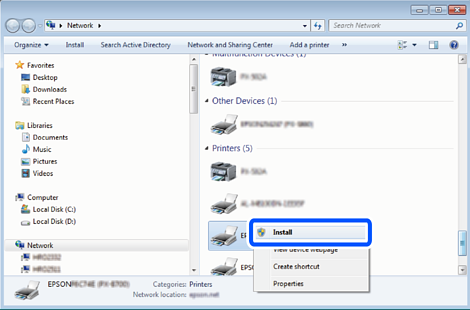
Nama printer yang Anda atur pada jaringan dan nama model (EPSON XXXXXX (XX-XXXX)) ditampilkan pada layar jaringan. Anda bisa melihat nama printer yang diatur pada jaringan dari panel kontrol printer atau dengan mencetak lembar status jaringan.
Klik Perangkat Anda siap digunakan.
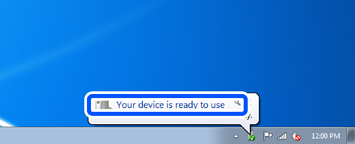
Lihat pesan yang muncul, kemudian klik Tutup.
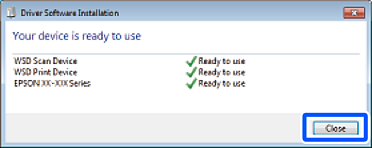
Buka layar Perangkat dan Printer.
Periksa bahwa ikon dengan nama printer pada jaringan sudah ditampilkan.
Pilih nama printer saat menggunakan WSD.